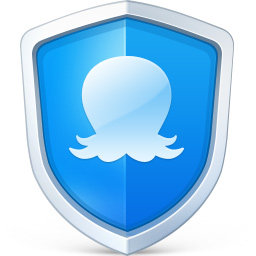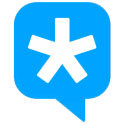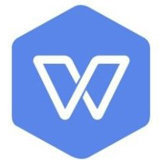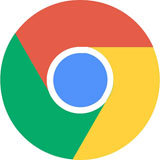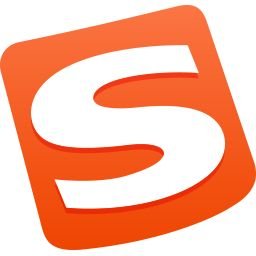钉钉直播上课怎么操作?钉钉是一款可以给大家带来各种便利的移动办公APP,众多优质的功能,都能够让你们直接的使用体验,超乎你们的想象,随时都能在这里开启公司会议的,实现远程办公的操作,省去了很多不必要的麻烦,那么现在有些学校因为疫情停课的原因,需要大家在家上网课,使用钉钉这款软件,也是可以实现的,直接的进行直播上课,效果还是可以的,那么具体的使用钉钉直播上课怎么操作呢,不少的用户还不太清楚,可以来看看it小编给你们准备的钉钉直播上课操作教程吧。
-

-
钉钉2023最新版下载
- 类型:通信社交
- 大小:121MB
- 语言:简体中文
- 评分:
- 查看详情

钉钉直播上课操作教程:
1、打开进入钉钉,在消息列表中选择创建的【班级群】并打开。
2、进入班级群聊天页面之后,点击窗口下方位置的【在线课堂直播】。
3、在弹出来的在线课堂窗口中,选择【课堂类型】,以大班课为例,点击窗口右下角的【立即使用】。
4、在下一个窗口中,设置直播上课的【标题】,点击窗口中的【创建直播】。
5、打开下一个新的窗口后,点击窗口上方位置的【共享屏幕】。
6、在窗口共享里面,选择想要【共享的窗口】,以桌面为例,点击窗口中的【共享】。
7、在页面上方位置的弹窗中,设置麦克风、摄像头,选择并点击【开始直播】,等待三秒倒计时,就可以开始上课了。